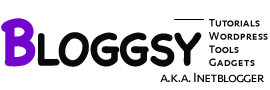Tool: Upload einfach per rechtsklick im Kontextmenü mit Rightload
Ich habe gestern beim surfen mal wieder ein prima Tool entdeckt. Es nennt sich Rightload und ermöglicht den Upload aus dem Windows Explorer einfach per Rechtsklick. Tolle Sache da das Tool verschiedene Plugins anbietet für z.B. Flickr, Facebook, Imageshack,Bildhoster.com, Bildhoster.de, Tinypic und Rapidshare.com und Rapidshare.de. Bei Rapidshare.com und einigen anderen ist sogar die Eingabe von Premium Account Daten möglich. Hier also der Download und eine kleine Einleitung in Rightload.
Mit Rightload ist also ein Upload aus dem Kontextmenü möglich. Wie sieht das ganze aus und was ist das Kontextmenü ?
Hier im Screenshot habe ich alle anderen Funktionen des Kontextmenüs ausgeblendet also nicht wundern. Wie man also sieht kann man einfach beliebige Dateien markieren und dann mit Rechtsklick zu den verschiedenen Hostern und One-Click-Hostern hochladen. Ne schöne Sache ist das nach einem Upload auch noch direkt ein “Linktool” gestartet wird was einem verschiedene Links generiert. Z.B. in HTML oder BB-Code. Das ist sehr praktisch grade wenn man öfters Bilder wie DVD Cover oder ähnliches zu seinem Upload speichern will.
Und so gehts !
Zuerst einmal installierst Du die Software von Rightload. Diese bekommst Du hier.
Download Rightload
Nach der Installation ist das Kontextmenü direkt verfügbar. Man sollte aber evtl. noch die Premium oder Userdaten der entsprechenden Seite eingeben.
Über das Startmenü kann man den eigentlichen “Uploader” starten. Start -> Programme -> Rightload -> Rightload.exe. Dieser sieht so aus:
Nun solltet Ihr die Konfiguration aufsuchen:
Hier kann man nun den Standard Server und den Standard URL-Tag wählen. Bei mir ist es Imageshack.
Nicht zu vergessen ist das einige der Plugins und Server erst installiert werden müssen. Ich habe im Download alle gefundenen Plugins hinzugefügt. Alles was dazu gemacht werden muss ist es entweder über den Client unter Extras -> Server importieren…
Die Plugins werden als XML Datei importiert. Einige müssen aber auch in den Programmordner unter z.B. “C:\ProgrammeRightloadplugins” kopiert werden.
In der Konfiguration unter Server ist nun auch Rapidshare zu sehen. Hier können nun auch die Premium Daten eingegeben werden:
Im Reiter “Plugins” kannst Du nun Fickr, Facebook oder Tinypic aktivieren. Wie die einzeln zu aktivieren sind steht immer dabei und das sollte jeder hinbekommen.
Weitere Einstellungen sollten ja nach belieben vorgenommen werden.
Hier noch einmal der ablauf…
Ich möchte also z.B. ein Bild bei Imageshack speichern. Dazu klicke ich mit der Rechten Maustaste auf ein Bild un wähle im Kontextmenü bei Rightload, Imageshack aus:
Nun öffnet sich Rightload und läd sofort bei Imageshack hoch:
Nach dem Upload öffnet sich auch gleich das “Linktool” hier kann nun gewählt werden welcher Link benötigt wird.
Fazit: ein nettes Tool wenns mal schnell gehen soll. Viele nützliche Einstellmöglichkeiten um ein anpassen genau abzustimmen.
Was meint Ihr dazu ??
NAS Aufbau – Wie installiert man Unraid
Was genau ist Unraid eigentlich? Unraid ist ein Betriebssystem, das auf fast jedem Compute…